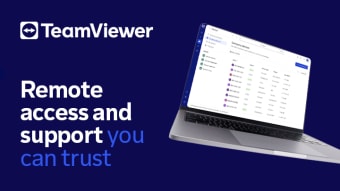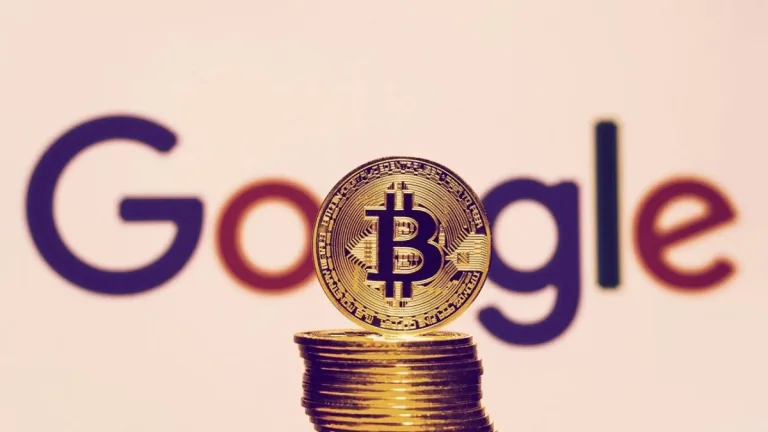TeamViewer - acesso remoto rápido e fácil
TeamViewer é uma solução de acesso remoto e suporte projetada para facilitar a colaboração no local de trabalho. Este software remoto é gratuito para uso pessoal e permite que os usuários acessem outros terminais, plataformas e dispositivos remotamente. Desde seu lançamento inicial em 2005, ele continuou a evoluir com as mudanças nos sistemas e nas exigências do local de trabalho.
O TeamViewer oferece a usuários individuais e organizações recursos de criptografia de nível empresarial, amplo suporte para acessibilidade multiplataforma e uma interface intuitiva. Além de seus recursos poderosos, os usuários deste aplicativo também desfrutam de suporte técnico consistente disponível em qualquer lugar do mundo
O que é o TeamViewer?
TeamViewer é um robusto aplicativo de software para acesso remoto, controle e colaboração. Ele permite que os usuários se conectem e controlem dispositivos remotamente de qualquer lugar do mundo.
Ele vem com várias funcionalidades adaptadas para facilitar o acesso remoto, colaboração e controle de uma ampla gama de dispositivos. Aqui estão os principais recursos que fazem do TeamViewer uma escolha de destaque:
- Acesso remoto seguro: Com criptografia de ponta a ponta, você pode acessar arquivos seguros ou configurar comunicação entre locais com total confiança. Seu tráfego é protegido com troca de chave pública/privada RSA 4096 e criptografia de sessão AES 256 bits, que são amplamente consideradas seguras pelos padrões modernos de comunicação.
- Compatibilidade entre plataformas: Conecte sua organização, independentemente do dispositivo ou sistema utilizado. Imagine conectar terminais de computador que operam em Windows, macOS ou Linux, com dispositivos móveis em Android ou iOS.
- Configuração fácil e interface intuitiva: Configurar uma conexão de desktop remoto nunca foi tão fácil. Desde a instalação até as conexões remotas, uma interface amigável garante a melhor experiência do usuário.
- Conectividade multi-dispositivo: Enquanto outros aplicativos de acesso remoto são limitados a conexões um a um, o TeamViewer suporta conexão simultânea com vários dispositivos ao mesmo tempo. Isso o torna perfeito para tarefas administrativas onde um único dispositivo mestre precisa controlar vários dispositivos finais.
- Transferência de arquivos e impressão remota: Além de simplesmente controlar outro dispositivo, você pode transferir arquivos e até acessar periféricos como impressoras a partir do seu terminal remoto.
- Conferência de áudio e vídeo de alta qualidade: Como uma solução de colaboração no local de trabalho tudo-em-um, espere áudio e vídeo sem perdas enquanto hospeda reuniões virtuais, eliminando a necessidade de outro software.
- Branding personalizável e personalização: Com suporte constante em qualquer lugar do mundo, você pode personalizar a experiência do TeamViewer da sua organização. Crie uma imagem de marca dentro da plataforma que reflita sua empresa.
O conjunto abrangente de recursos do TeamViewer o torna uma ferramenta versátil e poderosa para acesso remoto, colaboração e suporte em diversos casos de uso.
Como funciona o TeamViewer?
Na interface do usuário e ao longo de uma sessão, o TeamViewer fornece acesso a várias soluções. A IU apresenta abas adicionais exibidas ao longo do painel esquerdo, como Controle Remoto, Gerenciamento Remoto, Reunião, Computadores & Contatos, Chat, Realidade Aumentada, e Começando. Ao se conectar com outra pessoa, uma barra de status se torna visível.
Durante as reuniões, o aplicativo de desktop remoto posiciona abas como Início, Ações, Visualizar, Comunicar e Arquivos & Extras na parte superior da tela para fácil acesso. As opções do menu suspenso começam na seção “Ações”, permitindo que os usuários cliquem no primeiro botão para concluir a sessão rapidamente.
A área de Interação Remota abriga o botão “Enviar Ctrl+Alt+Del” para reinicializações de computador. Dentro da aba Ações, os painéis “Participantes” e “Informações” abrangem capacidades. Na seção Participantes, os usuários podem convidar participantes adicionais para a reunião. Seguindo pela barra de status, a próxima aba é a seção Visualizar, organizada por rótulos como Qualidade de Escala, Monitores, Desempenho, Opções de Visualização e Tela Cheia.
Os usuários podem escolher a escala na qual a sessão é exibida na tela, como “Melhor ajuste”, “Original” e “Escalonado.” Para aqueles com monitores duplos, a seção “Monitores” permite a seleção da opção de monitor duplo. O menu suspenso “Visualizar” ainda oferece opções estéticas como qualidade de resolução e capacidade de tela cheia.
O TeamViewer é seguro?
A segurança é a prioridade no TeamViewer, empregando criptografia AES 256 bits e autenticação de dois fatores. Auditorias regulares garantem medidas de segurança rigorosas, protegendo os dados do usuário contra acesso não autorizado.
O TeamViewer aconselha a comunidade a nunca conceder acesso a pessoas que são estranhas ou que não podem ser confiáveis. Se o host do TeamViewer e o participante se conhecem e as intenções para a conexão são compreendidas, então conectar-se remotamente juntos é adequado. Aqueles que usam este programa podem encerrar rapidamente qualquer sessão para deixar a situação em segurança.
Como iniciar uma sessão no TeamViewer?
Você precisará baixar o freeware do TeamViewer para estabelecer conexões remotas com outros. Durante a fase de download, uma janela inicial solicitará que você escolha entre personalizado, padrão ou instalação de uso único. A opção “Executar apenas” atende aos usuários convidados para ocasiões específicas, eliminando a necessidade de acesso contínuo à plataforma após o evento.
O processo de configuração orienta os usuários a especificar se o TeamViewer será usado para fins comerciais, não comerciais ou para ambos os fins. Após fazer essas seleções, um “Contrato de Licença” aparece na parte inferior da janela ao lado do botão “Aceitar – finalizar”. É crucial ler o contrato cuidadosamente para confirmar que os termos do aplicativo são aceitáveis.
Uma janela de carregamento indica o progresso da instalação. Uma vez instalado, o ícone do TeamViewer aparecerá na tela da área de trabalho. Basta clicar duas vezes no ícone para acessar a interface do usuário. Informações essenciais para iniciar uma sessão no TeamViewer são encontradas nos painéis centrais rotulados “Permitir Controle Remoto” e “Controlar Computador Remoto.”
Os usuários podem encontrar seu ID e senha única na seção “Permitir”. Para conceder acesso ao dispositivo, compartilhe essas credenciais; e insira seus dados na “ID do Parceiro” na seção “Controlar” para acessar o dispositivo de outra pessoa. Antes de clicar no botão “Conectar” para sincronizar com o dispositivo, você pode optar pela função “Controle Remoto” ou “Transferência de Arquivos”.
Usuários com TeamViewer têm uma maneira ainda melhor de se conectar com links de sessão. Uma vez que um usuário tenha criado e nomeado a sessão, ele pode compartilhar o link da sessão copiando e compartilhando via WhatsApp ou e-mail. Se o usuário que recebe o link da sessão tiver o TeamViewer instalado e clicar nele, será solicitado que abra a sessão via TeamViewer Remote. Se o usuário que recebe o link da sessão não tiver o TeamViewer instalado, será solicitado que baixe o QuickSupport após clicar no link da sessão. Uma vez que o download tenha terminado, eles podem abrir o QuickSupport, aceitar os termos e condições e clicar em Continuar. A sessão começará.
Uma poderosa ferramenta de colaboração tudo-em-um
Além das poderosas funcionalidades do software, o TeamViewer também se estabeleceu como uma presença global, com a infraestrutura de suporte para sustentar suas operações. Assim, usuários em qualquer lugar do mundo desfrutam de uma experiência local, com conexões rápidas e confiáveis independentemente da localização. Da mesma forma, os usuários também têm acesso a suporte confiável e atualizações regulares, mantendo sua confiança com melhorias de segurança oportunas e novos lançamentos de recursos.
Em termos de custo, o TeamViewer é absolutamente gratuito para uso pessoal. Para uso comercial, no entanto, ele vem com soluções econômicas que atendem a diferentes tamanhos de negócios. Seja você uma pequena startup ou uma grande entidade multinacional, há uma configuração do TeamViewer que atende às suas necessidades. Você não apenas desfruta de segurança padrão da indústria, mas também elimina a necessidade de caros compromissos de suporte no local.
Essencialmente, as diferentes soluções de cobertura disponíveis podem ser divididas em três categorias:
- Uso pessoal: Projetado para pequenos grupos, como sua família. Se você é um usuário experiente em tecnologia frequentemente chamado para consertar ou apoiar o dispositivo de um ente querido, não se preocupe mais com esta solução absolutamente gratuita.
- Pequenas empresas: Para startups e outras pequenas organizações—especialmente aquelas que operam em múltiplas localidades—ter o TeamViewer permite que os membros da sua equipe desfrutem de uma plataforma unificada, tornando a colaboração muito mais fácil. Além disso, você pode gravar sessões remotas sem perda de qualidade, tornando-o uma ferramenta valiosa para auditorias e esforços de treinamento.
- Grandes empresas: Além das capacidades mencionadas, as soluções do TeamViewer para organizações maiores são projetadas para fornecer suporte de TI instantaneamente, onde quer que estejam no globo. Também permite que seus administradores compartimentalizem o acesso de acordo com a política da sua empresa.
A equipe por trás do TeamViewer também oferece soluções personalizadas para várias necessidades da indústria, garantindo que as empresas recebam e paguem pelos serviços que agregam valor às suas operações respectivas. Essa flexibilidade em termos de escala, indústria e casos de uso específicos torna o TeamViewer uma ótima opção a considerar para diferentes tipos de usuários.
Ainda melhor, o portal oficial do TeamViewer vem com seu banco de dados de recursos online. Se você está curioso sobre as tecnologias específicas empregadas pelo software, pode encontrá-las aqui. Sua estratégia de proteção de dados e privacidade, boletins de segurança e até mesmo esforços de conformidade estão todos acessíveis em um só lugar—também acessível de dentro do software.
Aprimoramentos impulsionados por IA para suporte de TI eficiente
Pequenas e grandes empresas agora podem aproveitar as capacidades impulsionadas por IA do TeamViewer, transformando a eficiência do suporte de TI. Ao automatizar tarefas rotineiras, essas ferramentas liberam as equipes de TI para enfrentar desafios mais complexos. Um recurso chave, Insights de Sessão, cria resumos concisos de sessão com tags inteligentes, documentando cada ação de maneira padronizada. Este registro detalhado simplifica a resolução de problemas e a transferência de casos, acelerando as resoluções de problemas e aumentando a satisfação do cliente.
Além disso, Análises de Sessão fornece às equipes de TI ferramentas para medir e monitorar métricas de desempenho importantes de maneira eficaz. Com painéis de relatórios intuitivos, as equipes podem obter insights sobre padrões de suporte e problemas recorrentes, mantendo um olhar atento sobre o desempenho da equipe. Métricas essenciais como tipos de problemas, sistemas operacionais e sessões por especialista são facilmente rastreadas. Esta análise minuciosa ajuda as equipes a identificar áreas de melhoria para otimizar recursos e aumentar a eficiência na resolução de problemas.
Equipadas com essas ferramentas de IA, as equipes de TI podem tomar decisões mais inteligentes para ajustar suas estratégias de suporte. Análises detalhadas e documentação abrangente ajudam a prever tendências de suporte e moldar programas de treinamento para melhoria contínua. Ao reduzir a necessidade de rastreamento manual, o software permite que sua equipe de suporte se concentre em soluções estratégicas para aumentar a produtividade geral e a satisfação do cliente. Em última análise, essa integração perfeita de IA transforma o suporte de TI em uma operação proativa e inteligente.
Troque para uma solução de trabalho mais poderosa
Imagine ter um único aplicativo de acesso remoto que permite controlar vários dispositivos de usuário final ao mesmo tempo, ou desfrutar de impressão e transferência de arquivos puramente pela rede. Essas soluções e mais estão disponíveis com o aplicativo TeamViewer. Além de manter suas conexões seguras, ele também abre a possibilidade de conexões entre plataformas, bem como capacidades de teleconferência de alta qualidade. Em vez de executar vários aplicativos de desktop remoto um a um, ou usar outro software, este tem tudo.